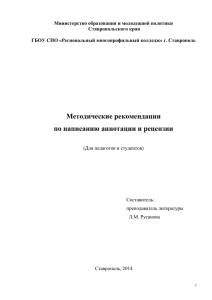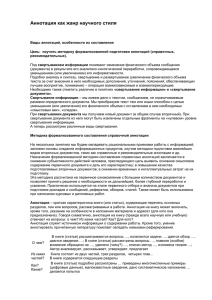Работа с программой ELAN ELAN – это очень удобная
реклама
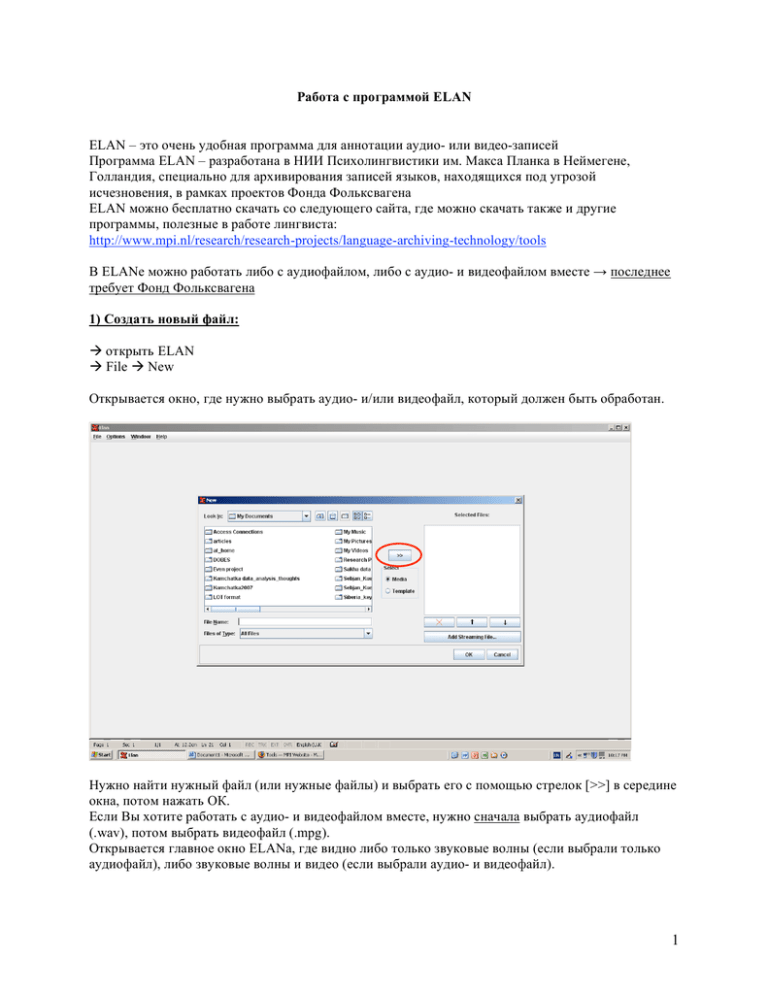
Работа с программой ELAN ELAN – это очень удобная программа для аннотации аудио- или видео-записей Программа ELAN – разработана в НИИ Психолингвистики им. Макса Планка в Неймегене, Голландия, специально для архивирования записей языков, находящихся под угрозой исчезновения, в рамках проектов Фонда Фольксвагена ELAN можно бесплатно скачать со следующего сайта, где можно скачать также и другие программы, полезные в работе лингвиста: http://www.mpi.nl/research/research-projects/language-archiving-technology/tools В ELANе можно работать либо с аудиофайлом, либо с аудио- и видеофайлом вместе → последнее требует Фонд Фольксвагена 1) Создать новый файл: открыть ELAN File New Открывается окно, где нужно выбрать аудио- и/или видеофайл, который должен быть обработан. Нужно найти нужный файл (или нужные файлы) и выбрать его с помощью стрелок [>>] в середине окна, потом нажать ОК. Если Вы хотите работать с аудио- и видеофайлом вместе, нужно сначала выбрать аудиофайл (.wav), потом выбрать видеофайл (.mpg). Открывается главное окно ELANa, где видно либо только звуковые волны (если выбрали только аудиофайл), либо звуковые волны и видео (если выбрали аудио- и видеофайл). 1 Звуковая волна Место для аннотации Под звуковыми волнами есть место для аннотаций. Чтобы создать уровни для аннотации, нужно сначала определить их структуру – в ELANе это называется их «тип». Есть 2 основных типа аннотаций: независимые (которые связаны прямо со звуковым файлом во времени) и зависимые (которые связаны не со звуком, а с другой аннотацией); например: орфографическая транскрипция = независимый тип аннотаций, потому что она связана прямо со звуком перевод = зависимый тип аннотаций, потому что он связан с транскрибированным предложением В ELANе надо сначала определить типы: Type Add new linguistic type Нужно назвать типы, и потом дать им «стереотип» 2 главные стереотипы = None (независимый тип, аннотация связана прямо со звуком, например для транскрипции), и Symbolic Association (зависимый тип, аннотация связана с другой аннотацией, например для перевода) Стереотип После того, как назвали и выбрали стереотип, нужно нажать Add, чтобы этот тип добавился: Стереотип Когда типы определены, можно определить уровни аннотации = tiers. Tiers Add new tier Каждый уровень получает определенный тип, например аннотация с эвенской орфографией = тип transcription, и аннотация с русским переводом = perevod. 3 Теперь нужно таким же образом дать название уровням; при этом необходимо определить вышестоящий уровень (parent tier) и тип. Вышестоящий уровень тип Нужно сохранить файл: File Save as... 2) Вводить аннотации Чтобы начать вводить аннотации, нужно сначала активировать тот уровень аннотации, в который Вы хотите вводить аннотации; активированный уровень = красный (на следующем фото – уровень ev для транскрибирования – активынй) активированный уровень 4 Потом нужно выделить тот кусок речи, который Вы хотите аннотировать – одно предложение, например. В этом помогает звуковая волна, где можно видеть снижающуюся интонацию, или речевые паузы. выделенный фрагмент = голубой После этого в активированном уровне при двойном клике мышкой по выделенному фрагменту открывается окно для аннотации, куда можно вписать транскрипции (перевод, комментарий etc..). вводить аннотацию Сохранить написанное: Strg+enter (ввод) 5 сохраненная аннотация Чтобы воспроизвести звук только выделенного отрывка, можно нажать на кнопку >S ОЧЕНЬ ВАЖНО: аннотации должны быть неотрывными, поэтому нужно маркировать следующий кусочек, начиная чуть-чуть перед концом первого: скорость речи перекрытие конца одной аннотации началом следующей Скорость речи можно снижать через Rate – если передвинуть стрелку налево, то речь замедляется. Чтобы сохранить файлы во время работы: Strg+S (или File Save). 6